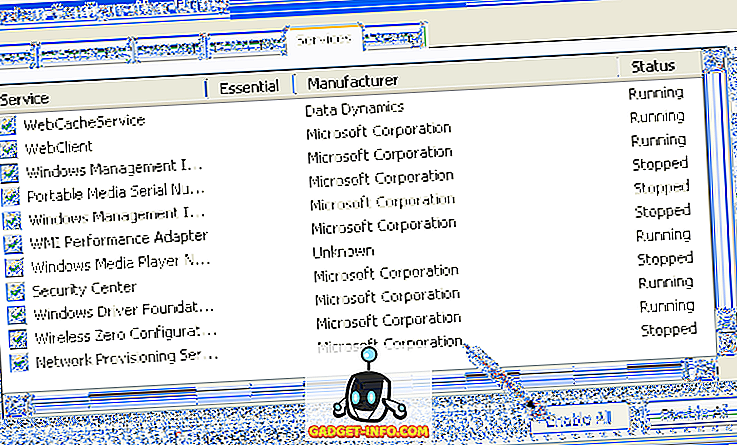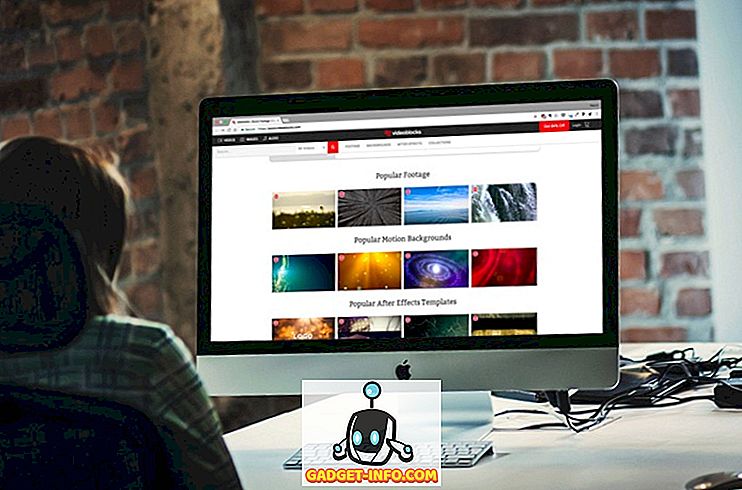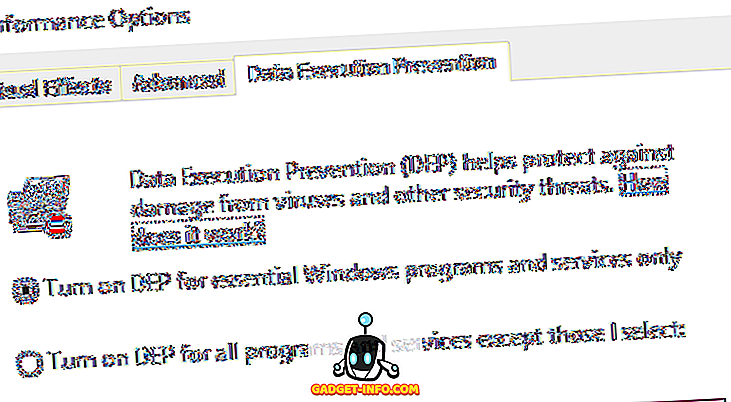Ми всі знаємо, що Інтернет - це меч з двома кінцями. З одного боку, вона надає вам всі ресурси у світі, про які ви можете думати, з іншого - це також величезний час, що виникає. Ви вирішили і відкрити свій ноутбук для роботи і 12 годин кішки відео пізніше, ви знаходитесь в тому ж місці, де ви почали. Крім того, Інтернет надає доступ до всіх видів веб-сайтів, включаючи вміст, який не підходить для всіх віків. Отже, чи є ви батьком, який прагне врятувати свою дитину від руйнування свого дитинства, або хтось, хто просто хоче отримати роботу, не витрачаючи годинник у чорному отворі мережі, блокуючи певні веб-сайти, ви досягнете вашої мети. Якщо ви використовуєте Chrome, є способи керування веб-сайтами, які ви відвідуєте, і ось як це можна зробити.
Заблокувати певні веб-сайти з відображення в результатах пошуку
Оскільки на кожну хвилину є пісня, так це розширення Chrome для виконання всіх ваших потреб. Незважаючи на те, що це спам-сайти чи веб-сайти з непристойним вмістом, які ви не хочете бачити в результатах пошуку, ви можете використовувати розширення, створене самим Google, щоб зупинити незваний вигляд у ваших пошуках. Можна просто встановити розширення " Персональний список блоків" (від Google) з Веб-магазину Chrome.

Коли ви перебуваєте на веб-сайті, який потрібно заблокувати, просто натисніть на значок розширення та заблокуйте веб-сайт . З наступного разу, коли ви шукаєте в Інтернеті, ви не побачите жодного вмісту з цього веб-сайту, який відображатиметься в результатах пошуку.
Примітка . Пам'ятайте, що це лише блокує відображення веб-сайтів у результатах пошуку, але ви можете відвідати веб-сайт, безпосередньо ввівши його URL-адресу.

Блок веб-сайтів протягом обмеженого періоду часу
Ми всі знаємо це почуття, коли ми зібрали всю нашу волю для завершення нашої роботи, але ще один відео YouTube і ще один пост Facebook руйнує все це. Ми, люди, любимо миттєве задоволення, що ускладнює триматися подалі від тих відео YouTube і коментарів Facebook. Сил волі не достатньо, нам потрібен інструмент, який перевіряє наші миттєві бажання і дозволяє нам зосередитися на нашій роботі. Якщо ви шукаєте такий інструмент, розширення StayFocused (установка) є одним.

Тут можна багато зробити. Ви можете призначити часові обмеження для певних веб-сайтів . Це означає, що після того, як цей ліміт закінчиться, ви отримаєте просте повідомлення: "Чи ви не повинні працювати?". Проте ви можете перейти до налаштувань і знову змінити термін, щоб отримати доступ до веб-сайту. Якщо ви є такою людиною, яка збирається зробити це, є додатковий варіант для вас, який називається «Ядерний режим» . Після того, як ви перейдете до ядерної, ви не зможете змінити обмеження за часом і не зможете отримати доступ до веб-сайтів. Якщо ви відчуваєте себе додатково позитивно, можете навіть заблокувати всю мережу . Тепер це інструмент, який я шукав.

Блокувати сайти від завантаження назавжди
Якщо ви є людиною, яка хоче назавжди заблокувати веб-сайти, для цього також є розширення. Просто встановіть розширення Block Site з Веб-магазин Chrome. Після встановлення розширення натисніть її значок і виберіть меню Параметри. Відкриється сторінка, на якій можна ввести URL-адреси веб-сайту, який потрібно заблокувати. Ви можете імпортувати файл CVF, що містить URL-адреси всіх веб-сайтів, які потрібно заблокувати. Розширення також працює в режимі анонімного перегляду . Це також дає вам можливість перенаправляти користувача на вказаний веб-сайт, коли він / вона намагається відкрити заблоковані веб-сайти.

Якщо ви хочете, ви можете призначити активні дні і час, коли сайти залишаться заблокованими. Можна налаштувати всі ці налаштування на основі кожного URL-адреси або навалом. Якщо ви переходите на преміум ($ 4.99), ви також можете встановити пароль, який не дозволить іншим розблокувати або видалити розширення . Якщо ви шукаєте постійного блокатора веб-сайтів, це найкращий з них.

Використовувати батьківський контроль у Chrome
Якщо ви є батьком, ви знаєте, як важко перешкодити вашій дитині отримати доступ до веб-сайтів, які не підходять для них. Ці веб-сайти варіюються від сайтів, що містять вміст для дорослих, до тих, які містять шкідливі програми та шпигунські програми. Навіть якщо ви використовуєте будь-яке з вищезазначених програм, неможливо вручну ввести URL-адреси кожного з таких веб-сайтів. Саме тут вбудовується WebFilter Pro (інсталяція). Він автоматично блокує веб-сайти на основі їхнього вмісту та стану безпеки. ви все ще можете заблокувати певний веб-сайт, додавши URL-адресу сайту до списку блоків.

Щоб отримати доступ до меню налаштувань, просто натисніть піктограму розширення та виберіть параметри . Тут ви можете знайти всі опції, які надає розширення. Виберіть ті, які відповідають вашим потребам. Ви також можете додати пароль, щоб ваші діти не могли відключити розширення без вашого дозволу. Також є можливість отримувати сповіщення про вашу електронну пошту або номер телефону, якщо комусь вдасться вимкнути розширення. Це велика зброя для батьків, які живуть у цьому цифровому віці.

Блокувати веб-сайти в Chrome на ПК або Mac
Chrome - дуже обгрунтований веб-переглядач. Він може відкрити двері в Інтернет, а також закрити деякі селективні вікна, якщо ви попросите його. Використовуйте вищезгадані розширення та виконуйте роботу з переглядом відповідно до ваших потреб. Ці розширення серйозно стануть в нагоді, якщо ви є затяжником або батьком. Повідомте нам про ваші улюблені розширення Chrome, які ви використовуєте щодня в розділі коментарів нижче.